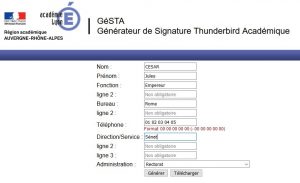Il est possible de générer une signature avec le logo de l’académie ou de la région académique à intégrer dans le logiciel Thunderbird.
L’objectif de cette procédure est d’apposer dans ses courriels une signature respectant la charte graphique de l’académie ou de la région académique.
Il existe un modèle de signature pour chaque service central de l’académie ou de la région académique :
- Pour le rectorat de l’académie de Lyon.
- Pour les DSDEN01, DSDEN42 et DSDEN69.
- Pour la région académique (sites de Clermont-Ferrand, de Grenoble et de Lyon).
Avec Mozilla Thunderbird
La procédure est la suivante.
- Depuis votre navigateur Internet, connectez-vous au Générateur de Signature Thunderbird GéSTA à l’adresse : https://portail.ac-lyon.fr/gesta/.
- Saisissez votre nom, prénom, fonction et service. Choisissez votre établissement. Cliquez sur Télécharger et enregistrer le fichier signature.html sur votre ordinateur.
- Ouvrez Thunderbird, cliquez sur Outils / Paramètres des comptes. Cochez la case Apposer la signature à partir de fichier (texte, HTML ou image) , cliquez sur Choisir et sélectionnez le fichier signature.html enregistré ci-dessus.
- Ecrivez un nouveau message, la signature apparaît. Modifiez le texte à votre convenance. Supprimez les deux tirets au-dessus de la signature.
- Cliquez sur Fichier / Enregistrer comme fichier., enregistrez le fichier par exemple sous le nom ma-signature-mail.html. Fermez le mail sans l’enregistrer ni l’envoyer.
- Retournez dans Outils / Paramètres des comptes, cliquez sur Choisir et sélectionnez le fichier ma-signature-mail.html enregistré ci-dessus.